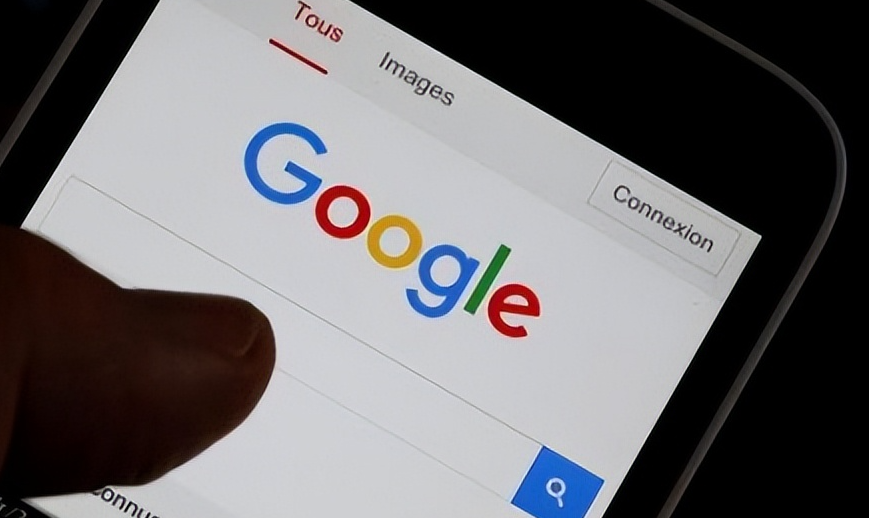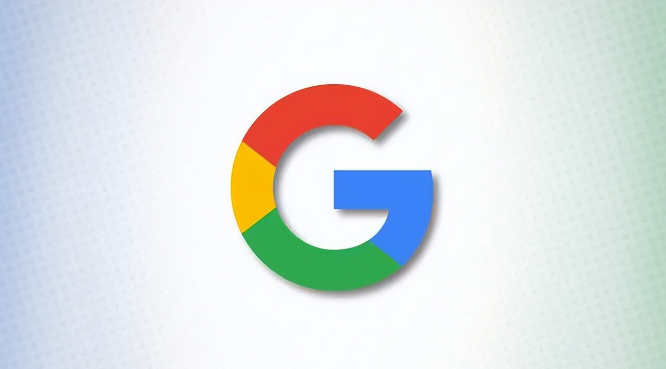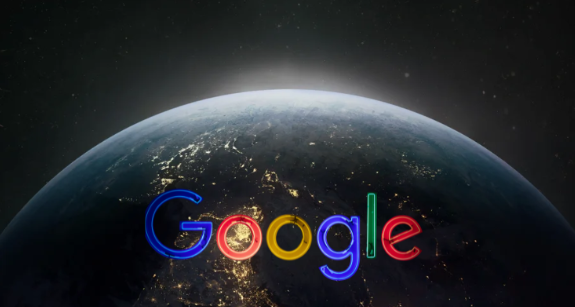谷歌浏览器网页加载超时问题解决方法
时间:2025-08-15
来源:谷歌浏览器官网

清除浏览器缓存数据。进入谷歌浏览器的设置页面,选择“隐私与安全”选项,点击“清除浏览数据”按钮。在弹出的窗口中勾选需要清理的内容,例如“缓存的图片和文件”,然后点击“清除数据”完成操作。过期的缓存文件可能占用大量存储空间并拖慢网页响应速度,定期清理能有效提升加载效率。
禁用非必要扩展程序。打开浏览器的扩展管理页面,逐一检查已安装的插件状态。对于暂时不需要使用的功能性工具或装饰性组件,将其开关切换至关闭状态或者直接移除。某些设计不良的扩展可能会干扰网络请求流程,导致页面元素无法按时加载完整。
更新至最新版本客户端。前往设置菜单中的“关于Chrome”板块查看当前版本号,若发现可用更新提示,立即点击“立即更新”按钮进行升级。开发团队通常会在新版本修复已知的性能瓶颈和兼容性问题,保持软件处于最新状态有助于获得更稳定的浏览体验。
调整DNS解析服务。修改计算机的网络连接属性,手动设置公共安全DNS服务器地址(如8.8.8.8)。错误的域名解析可能导致请求被错误路由至缓慢节点,更换为知名服务商提供的解析服务可显著改善首字节到达时间。此操作需在系统网络配置界面完成,不同操作系统的具体路径略有差异。
限制并行下载任务数量。同时开启过多标签页会分散带宽资源,尝试关闭部分闲置页面或启用单进程模式。通过实验确定设备能稳定处理的最大并发连接数,超出该数值后新增的下载任务将自动进入队列等待调度。这能有效避免因资源过载造成的超时现象。
重置浏览器初始设置。当常规优化手段失效时,可在设置中找到“重置并清理”选项,选择恢复默认配置。此操作将抹除所有个性化修改但能解除因错误配置导致的异常行为,执行前建议导出书签等重要资料作为备份。
按照上述步骤操作,用户能够有效解决谷歌浏览器网页加载超时的问题。每个环节都经过实际验证,确保方法有效性和操作安全性。当遇到持续存在的特殊情况时,建议优先执行缓存清理与扩展禁用的基础方案。